
S’abonner à Apple Arcade dans l’app Apple Games sur Mac
Dans l’app Apple Games, vous pouvez vous abonner à Apple Arcade pour profiter d’un accès illimité à une sélection de jeux sur iPhone, iPad, Mac et Apple TV 4K. Avec un abonnement à Apple Arcade, vous pouvez télécharger et jouer à un catalogue de jeux depuis l’App Store, sur tous vos appareils compatibles.
Vous pouvez vous abonner à Apple Arcade ou à Apple One, qui inclut Apple Arcade et d’autres services. Consultez l’article Regrouper ses abonnements Apple avec Apple One de l’assistance Apple.
Ouvrir l’app Apple Games pour moi
Remarque : Apple Arcade et Apple One ne sont pas disponibles partout. Consultez l’article Disponibilité des services multimédias Apple de l’assistance Apple. La disponibilité des jeux Apple Arcade sur les appareils varie en fonction de la compatibilité du matériel et des logiciels. Tous les jeux Apple Arcade ne sont pas disponibles sur Mac et sur l’Apple TV 4K. Certains contenus peuvent ne pas être disponibles dans toutes les régions. Consultez l’article Disponibilité des jeux Apple Arcade sur tous les appareils de l’assistance Apple. Un abonnement à Apple Arcade ne peut être modifié que dans l’App Store.
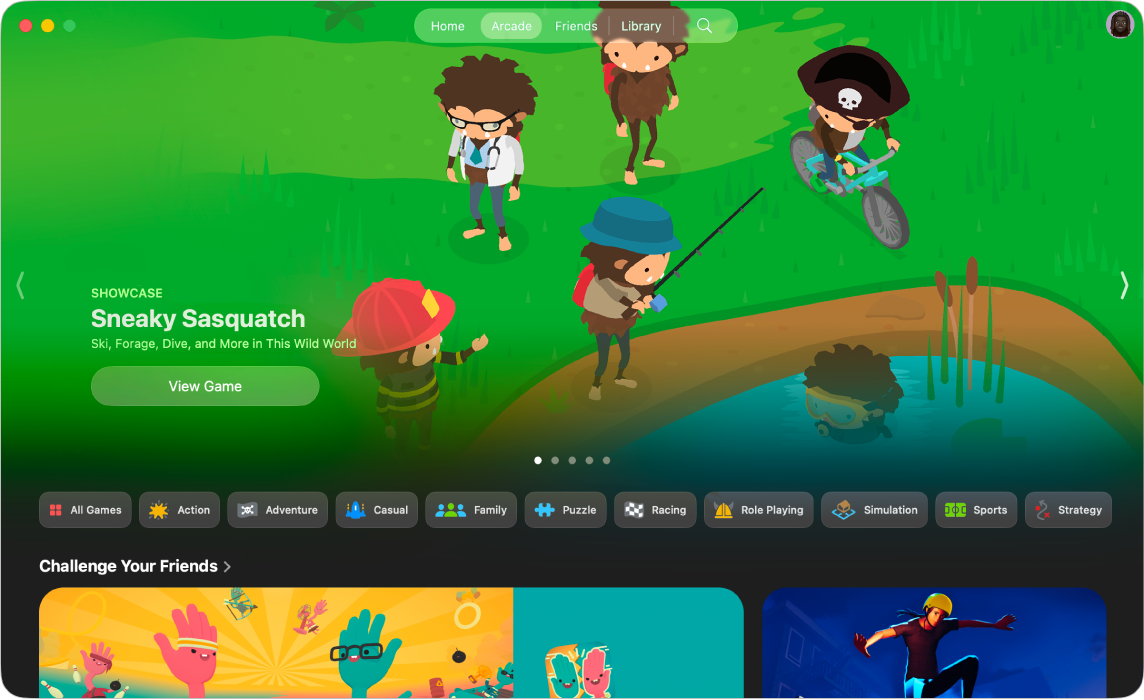
S’abonner à Apple Arcade dans l’app Apple Games
Accédez à l’app Apple Games
 sur votre Mac.
sur votre Mac.Cliquez sur Arcade.
Cliquez sur le bouton d’abonnement, puis suivez les instructions qui s’affichent à l’écran.
Partager Apple Arcade
Lorsque vous vous abonnez à Apple Arcade ou à Apple One, vous pouvez utiliser le partage familial pour partager Apple Arcade avec jusqu’à cinq autres membres de la famille. Les membres de votre groupe familial n’ont rien besoin de faire, ils peuvent accéder à Apple Arcade dès qu’ils l’ouvrent une fois que l’abonnement a commencé.
Si vous rejoignez un groupe de partage familial abonné à Apple Arcade ou à Apple One et que vous y êtes également abonné, votre abonnement n’est pas renouvelé à la prochaine date de facturation. À la place, vous utilisez l’abonnement du groupe. Si vous rejoignez un groupe familial qui n’y est pas abonné, celui-ci profitera de votre abonnement.
Remarque : pour arrêter de partager Apple Arcade avec un groupe familial, vous pouvez annuler l’abonnement, quitter le groupe de partage familial, ou (si vous êtes l’organisateur du groupe familial) arrêter d’utiliser le partage familial.
Annuler ou modifier un abonnement à Apple Arcade dans l’App Store
Accédez à lʼapp App Store
 sur votre Mac.
sur votre Mac.Cliquez sur votre nom en bas à gauche (ou cliquez sur « Se connecter » si vous nʼêtes pas encore connecté).
Cliquez sur « Réglages du compte » en haut de la fenêtre, puis connectez-vous de nouveau si nécessaire.
Dans la section Gérer, cliquez sur Gérer en regard d’Abonnements, puis cliquez sur Modifier pour Apple Arcade ou Apple One.
Suivez les instructions à l’écran.
En cas de résiliation de l’abonnement, veillez à le faire au moins un jour avant la date de renouvellement.